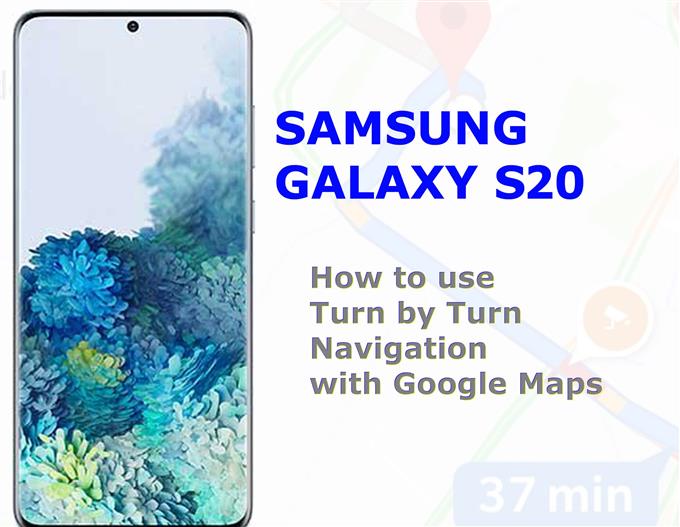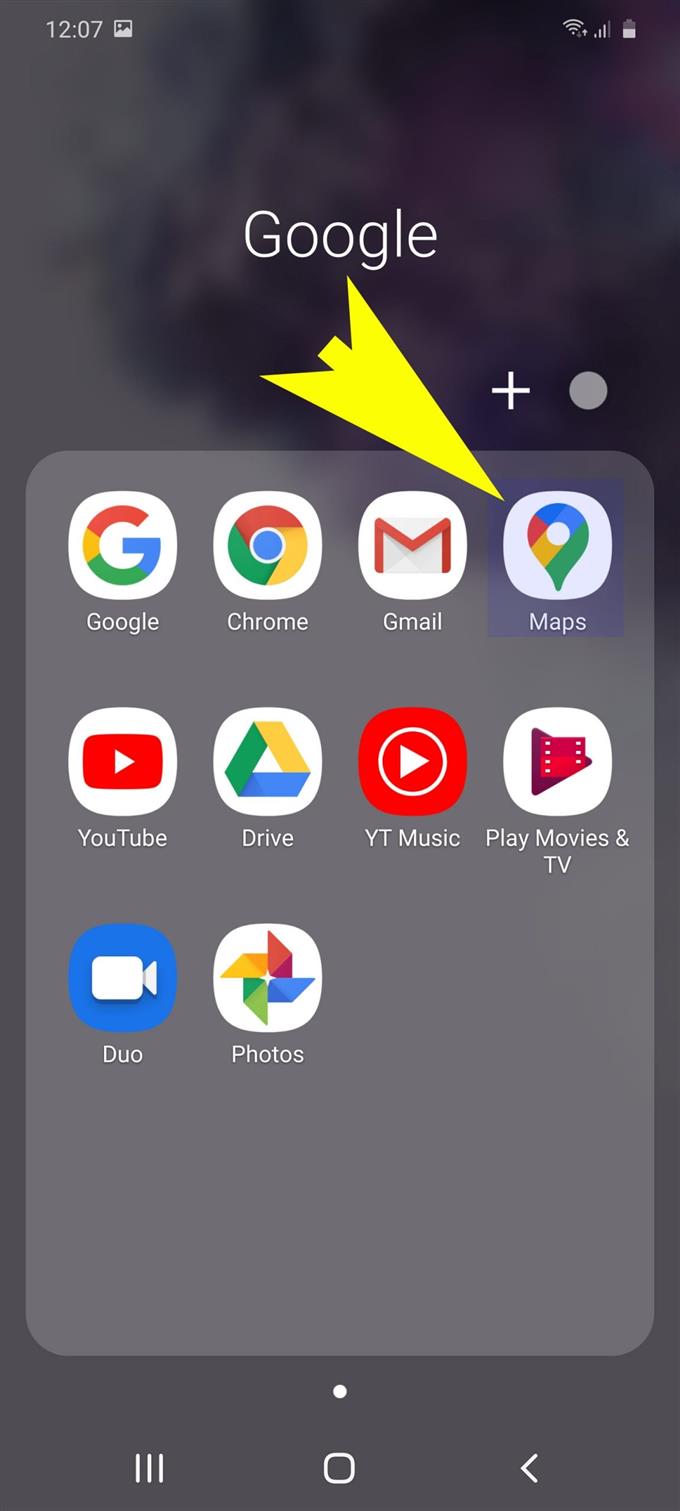In diesem Beitrag habe ich eine schrittweise Anleitung zur Verwendung der Turn-by-Turn-Navigation mit der Galaxy S20 Google Maps-App gezeigt. Wenn Sie mit dem Galaxy S20 als erstem Gerät noch nicht mit der Android-Plattform vertraut sind, lesen Sie dieses kurze Tutorial.
Moderne Autos sind bereits mit fortschrittlichen Infotainmentsystemen ausgestattet, die sowohl mit iOS- als auch mit Android-Geräten kompatibel sind. Um diese modernen Autosysteme optimal nutzen zu können, werden auch Navigations-Apps erstellt. Zu den vertrauenswürdigsten und am weitesten verbreiteten Navigations-Apps gehört die Maps-App des Internetgiganten, auch bekannt als Google Maps.
Lesen Sie weiter, um zu erfahren, wie Sie die Freisprechfunktion des Samsung Galaxy S20 optimal nutzen können.
Verwenden der Turn-by-Turn-Navigation mit dem Galaxy S20 Google Maps
Benötigte Zeit : 8 Minuten
Die folgenden Schritte veranschaulichen den tatsächlichen Vorgang zum Einrichten und Verwenden des Turn-by-Turn-Navigationssystems mit der Google Maps-App auf dem neuen Samsung Galaxy S20-Mobilteil.
Bevor Sie beginnen, überprüfen Sie, ob der Standort auf Ihrem Telefon aktiviert ist. Es muss aktiviert sein, damit Ihr Gerät Ihren aktuellen Standort ermitteln kann.
- Tippen Sie auf, um den Google-Ordner auf dem Startbildschirm zu öffnen.
Ein neuer Bildschirm mit Google-bezogenen Apps und Diensten wird angezeigt.

- Tippen Sie auf Karten, um die Google Maps-App zu öffnen.
Wenn Sie Google Maps zum ersten Mal auf Ihrem Galaxy S20 verwenden, wird ein Begrüßungsbildschirm angezeigt. Wenn Sie diesen Bildschirm sehen, lesen und überprüfen Sie die Informationen und tippen Sie auf ICH HABS fortfahren.

- Tippen Sie auf dem Kartenbildschirm unten rechts auf das Symbol Los.
Wenn Sie dies tun, werden Sie zu einem weiteren Bildschirm aufgefordert, in dem Sie Details für Ihre Navigationsanforderung eingeben können.

- Tippen Sie auf das Feld Ziel auswählen, um Ihren Zielort als Reiseziel anzugeben.
Geben Sie im nächsten Bildschirm einfach den Namen des Ortes ein, an den Sie reisen möchten.
Wenn Sie dazu aufgefordert werden, wählen Sie den richtigen Ort aus dem Suchergebnis aus.
- Tippen Sie nach Eingabe Ihres Ziels auf die Schaltfläche Start in der unteren linken Ecke des Bildschirms.
Dies sollte die App dazu veranlassen, Anweisungen für die Navigationsnavigation zu geben.

Werkzeuge
- Android 10, One UI 2.0 und höher
Materialien
- Galaxy S20, Galaxy S20 Plus, Galaxy Ultra
Befolgen Sie den Rest der Abbiegehinweise, bis Sie Ihr Ziel erreichen.
Google Maps ist auch mit MirrorLink kompatibel. Sie können damit jedoch die Freisprechfunktion des Telefons nutzen.
MirrorLink ist eine integrierte App auf dem Galaxy-Handy, mit der häufig Anrufe, Nachrichten und die Navigation über das Display Ihres Autos verwaltet werden. Dies erfordert die Verwendung einer Auto-Stereoanlage.
Neben Google Maps können Sie auch andere Fahr-Apps verwenden, um mit Ihrem Galaxy S20 zu navigieren. Zu den besten Android-Fahr-Apps, die mit dem S20 kompatibel sind, gehören unter anderem Android Auto, Car Dashdroid, Drivermode, HERE WeGo und Waze, um nur einige zu nennen.
Sie können jede dieser Apps als Alternative zur vorinstallierten Google Maps-App herunterladen.
Und das deckt alles in diesem Tutorial ab. Bitte halten Sie sich auf dem Laufenden, um umfassendere Tutorials, Tipps und Tricks zu erhalten, mit denen Sie Ihr neues Samsung Galaxy S20-Smartphone optimal nutzen können.
Sie können auch unsere überprüfen Youtube Kanal Weitere Video-Tutorials für Smartphones und Anleitungen zur Fehlerbehebung.
LESEN SIE AUCH: So löschen Sie Browserdaten auf dem Galaxy S20 (Chrome)